V průběhu let jsem ve svém produkčním nastavení vážně používal pouze dvě linuxová desktopová prostředí - KDE a Unity - no, Xfce v mnohem, mnohem menší míře. Kdysi jsem začal s KDE 3.5 (se SUSE 10), provozoval jsem Unity tak dlouho, dokud byla podporována Trusty, a nyní používám Plasma 5.12 LTS jako součást Kubuntu 18.04 na svém notebooku Slimbook Pro2. Ale Unity má v mém srdci sladké místo.
No, neopustil jsem desktop, protože je stále nainstalován na počítači Asus Vivobook. Před několika měsíci jsem nechal systém upgradovat z Trusty na Bionic a nainstaloval jsem jak Unity, tak Plasma desktopy, a pak jsem ten druhý upravil tak, aby vypadal jako první. Malá a neúplná proměna. Pak jsem se rozhodl to zvýšit o stupeň nebo tři. Úplná přeměna. Budeme pokračovat. Pokud jste netrpěliví, přejděte ihned do sekce dobrých výsledků níže.
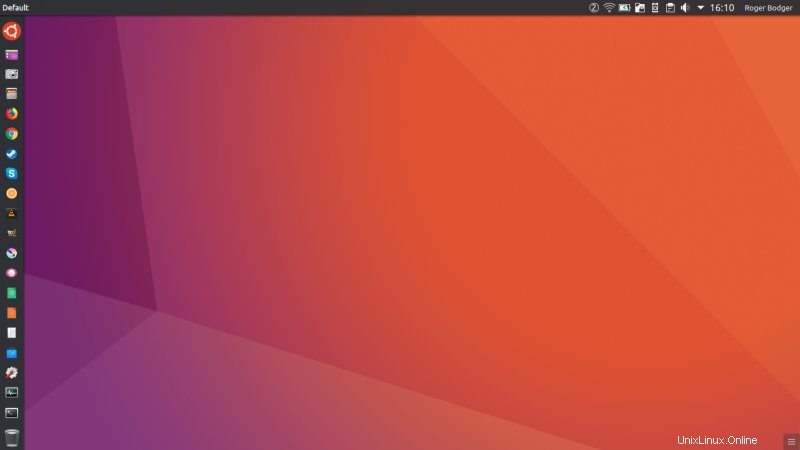
Pokus 1:Není dobrý
To nefungovalo dobře. Vůbec. Na systému Vivobook jsem si během upgradu uchoval všechna svá uživatelská data z první instalace Trusty, takže mluvíme o věcech zhruba za pět let, včetně konfigurací. To také znamená motivy a ikony Unity (které se používají v instanci Unity).
Když jsem se je pokusil použít v instanci Plasma, brzy jsem si uvědomil, že mám zlomený, napůl kompletní vzhled. Například téma ikony Humanity tam bylo, ale nemohl jsem ho pořádně použít. Nakonec jsem experimentoval s více panely (plus nepříjemnou vizuální chybou při změně velikosti panelu), ale i když jsem získal poněkud vzhled podobný Unity, celkově byly výsledky docela zklamáním. Není to špatné, jen ne to, co jsem chtěl.
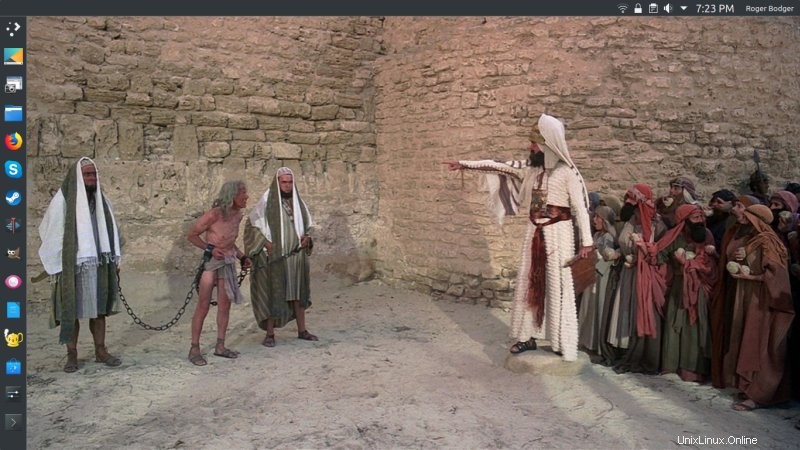
Pokus 2:Stále to není dobré
Na druhý pokus jsem se rozhodl použít nejnovější sestavení Plasma - 5.16 v instanci KDE neon na mém notebooku G50. Přihlásil jsem se k uživateli, kterého jsem vytvořil pro transformaci prostředí Mac, a pokračoval jsem odtud. Jelikož jsem byl ohromen Latte Dockem, mohl bych být dobrým prostředkem pro vytvoření nastavení podobného Launcheru.
Latte Dock byl tvrdohlavý
Zjistil jsem, že je nemožné, aby Latte Dock dělal to, co jsem chtěl. Nejpozoruhodnější je zarovnání. Zkoušel jsem používat režimy Dock i Panel a aplet se mezi nimi někdy přepínal na základě umístění a zarovnání, které jsem se rozhodl použít. Vymezovací vložky byly nepříjemné. Velikost můžete změnit v procentech, ale musíte použít posuvník, takže to nikdy úplně přesně nedosáhnete. Například vertikální velikost 94 % znamenala, že horní panel byl zakryt několika pixely, ale další přírůstek ponechal mezeru několika pixelů.
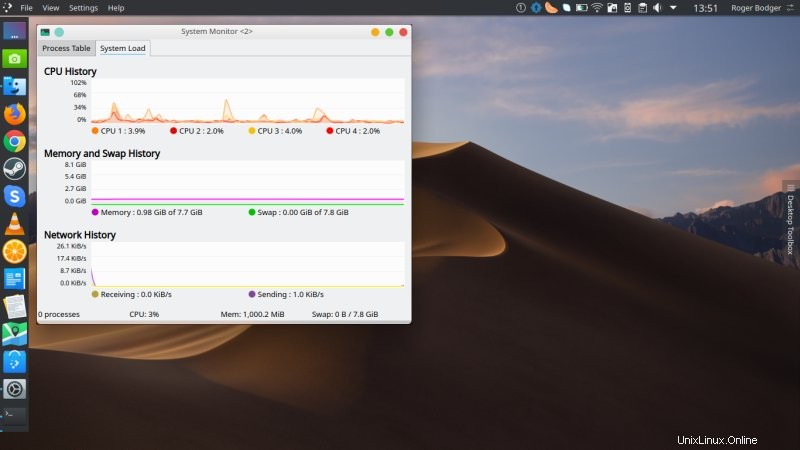
Dva doky pro Latte
Rozhodl jsem se, že příště zkusím použít dva doky. Můžete to udělat rychle pomocí rozložení Unity v Latte. Ve skutečnosti to vytvořilo poměrně elegantní a slibné nastavení. Takže tohle byl můj základ. Začal jsem přidávat widgety a ikony a ladit vzhled a chování různých prvků.
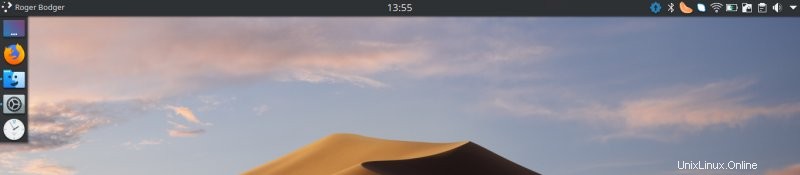
Brzy jsem si uvědomil, že problém, který mě dříve pronásledoval, stále existuje. Latte Dock mi prostě nedovolil vertikální rolování. Přidání dalších ikon jednoduše přinutilo vertikální dok změnit velikost a změnit také velikost ikony. Přišlo mi to dost hrubé. Ale pokud bych odškrtl pokročilé nastavení, které to dělá, dock by vypadal velmi pěkně, ale asi polovina mých ikon by chyběla. A neexistoval způsob, jak skutečně rolovat nahoru nebo dolů a vidět je tak, jak to ve skutečnosti dělá Unity.
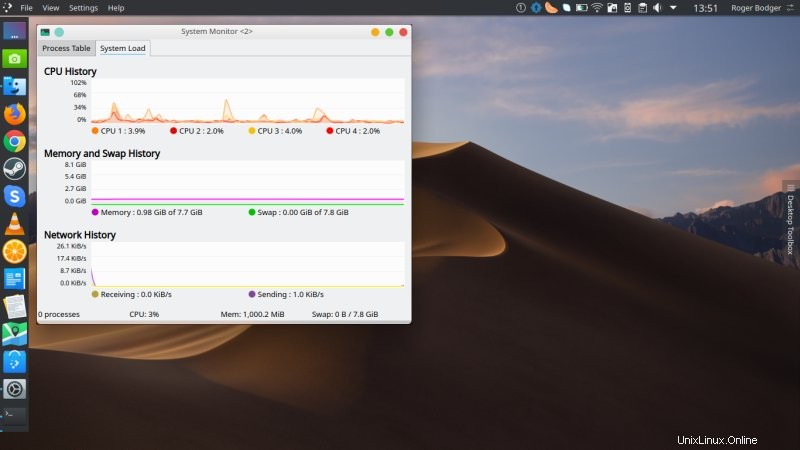
Mám několik dalších ikon, ale jsou zkrácené a chybí; změna zarovnání nepomohla.
Navíc mi přišlo přizpůsobení těžší než u běžných panelů. Například jídelníček. Chtěl jsem přepnout ze standardní nabídky aplikace na řídicí panel, ale pod pravým kliknutím nebyla žádná možnost Alternativy. Ve skutečnosti musíte vstoupit do režimu úprav pro Latte Dock a poté kliknout pravým tlačítkem myši na ikonu aplikace a poté budete moci přepnout. Není vůbec intuitivní.
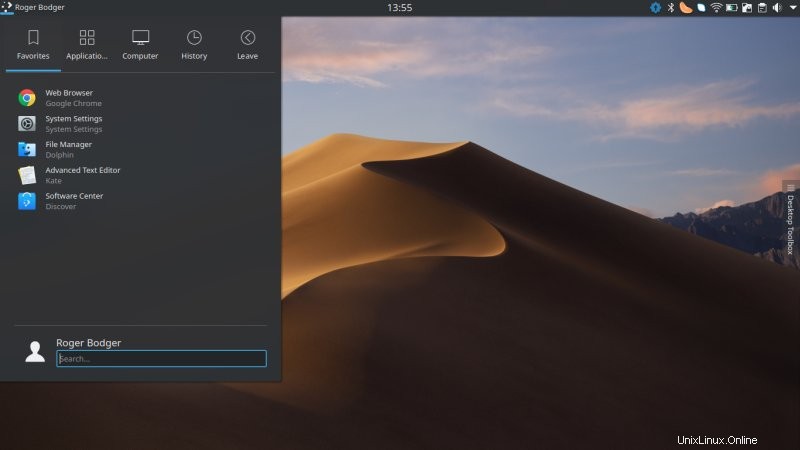
Motivy a ikony
Také jsem měl problém najít správná témata a ikony. Záměrně jsem se rozhodl, že nebudu náhodně bloudit po webu a skutečně použiji vše, co je dostupné přes systémové rozhraní. V tuto chvíli je funkce stále rozdělena mezi Discover a starý aplet systémových doplňků, ačkoli většina věcí se dostala do správce balíčků. Ale i když je to soudržnější, vypadá lépe a je tam méně chyb, ve skutečnosti mi to nepomohlo získat motivy a ikony, které jsem potřeboval. Ostatně mezi Plasmou 5.12 v Kubuntu a nejnovějším desktopovým vydáním byl malý rozdíl.
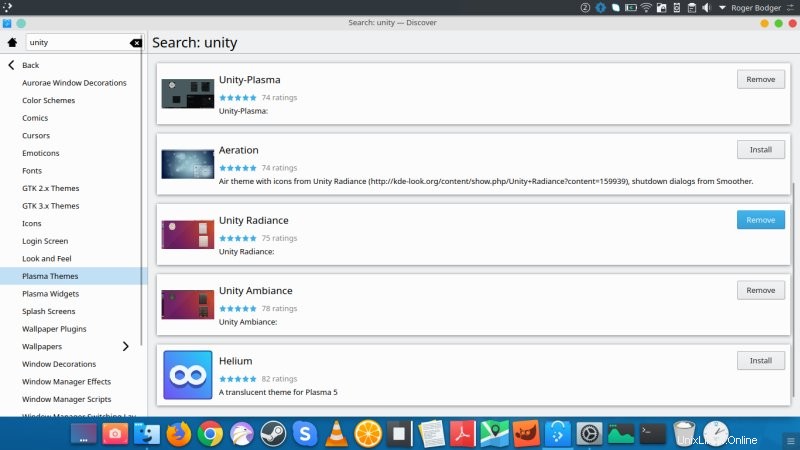
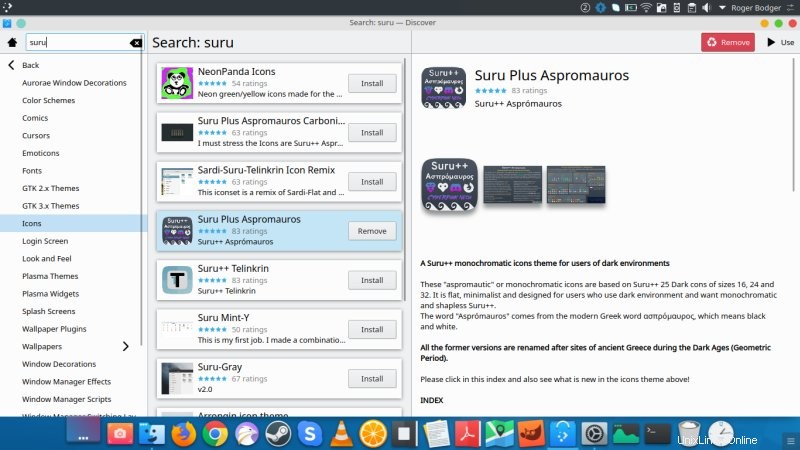
Pokus o instalaci nových ikon; akce je úspěšná, ale ty se ve skutečnosti nezobrazují v nastavení systému.
Vyzkoušel jsem několik různých verzí Unity, United, Ambiance, Radiance, Yaru, Suru a podobně. Jen velmi málo z nich přineslo nějaké výsledky. Většina prostě nic neudělala – a ani se nezobrazila ve správné sekci, jako je Look and Feel. Musím říct, že spíše matoucí a frustrující. Pak byly některé věci staré - jako Ambiance a Radiance jsou tam, ale mluvíme spíše o verzích od Lucid než o čemkoli novějším.
Nakonec jsem nějaké našel, ale kontrast textu byl trochu mimo. Pomalu jsem však dělal pokroky, které mi konečně umožnily dosáhnout toho, co jsem chtěl. Potřetí štěstí, jak se říká. Investovalo jen pět hodin času, žádný velký problém.
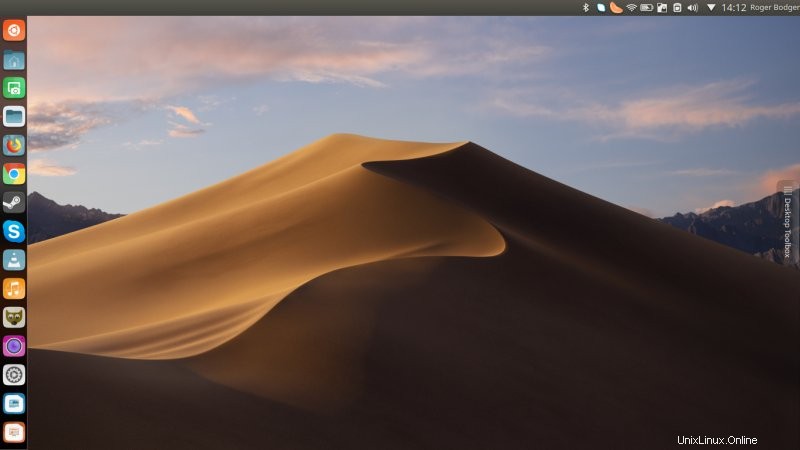
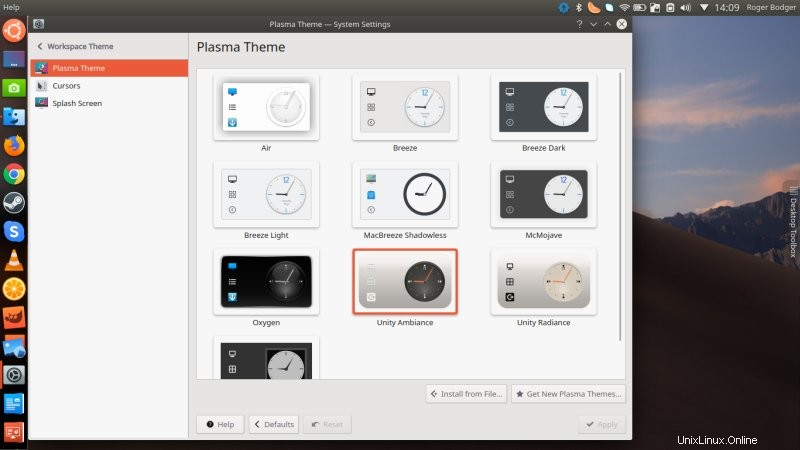
Skoro tam, ale ne tak docela:
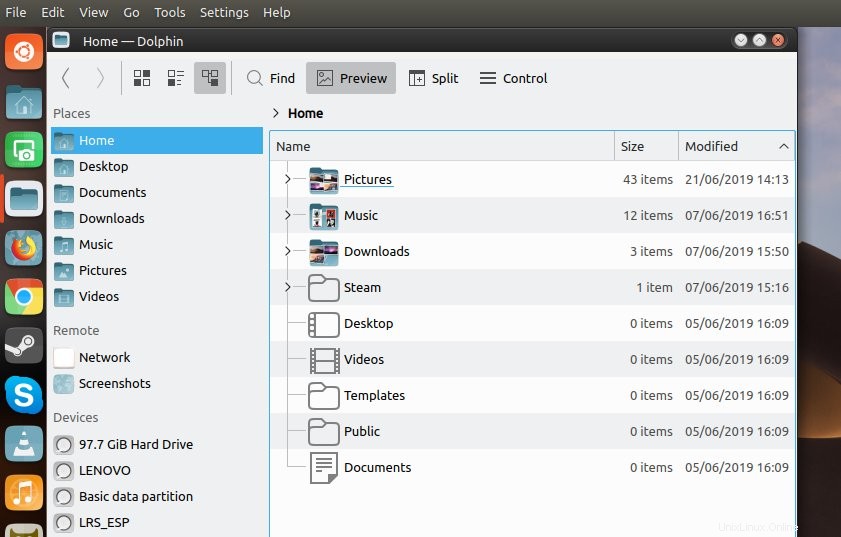
Pokus 3:Výborně
Dobře, takže zde je vše, co potřebujete, abyste to udělali dobrým, chytrým a elegantním způsobem:
- Horní panel s tlačítky okna, nadpisem okna, globální nabídkou, systémovou lištou, přepínačem
- Levý panel s nabídkou aplikace, správce úloh obsahující pouze ikony, widget koše
- Tapeta Ubuntu
- Sjednocený motiv plochy
- Téma pracovního prostoru Ambiance
- Dekorace a tlačítka okna Blender Ambiance (umístěná vlevo)
- Barevný motiv Ambiance (přizpůsobený tak, aby zahrnoval text černého písma)
- Téma ikony Humanita
- Písma Ubuntu
Vylepšení horního panelu
Ve výchozím nastavení se Plasma dodává s panelem umístěným ve spodní části. Vytvořte nový prázdný panel. Dále potřebujete widgety Tlačítka oken a Titulek oken. Ty nejsou standardně dostupné na ploše Plasma a budete si je muset zkompilovat sami. Protože se nejedná o triviální úkol, sepsal jsem tutoriál vysvětlující všechny podrobnosti, které potřebujete, abyste je správně nakonfigurovali. Když však budete číst tento článek, pokud jsou tlačítka oken a titulek Windows skutečně k dispozici jako plně použitelné widgety prostřednictvím funkce Objevit, nainstalujte je prosím tímto způsobem.
Globální nabídka, systémová lišta a USwitch jsou ve výchozím nastavení k dispozici jako widgety. USwitch je upravená verze plazmoidu User Switcher. Podle mého uměleckého názoru vypadá lépe a nabízí více možností než originál a také se blíží tomu, co dostanete v Unity ve výchozím nastavení.
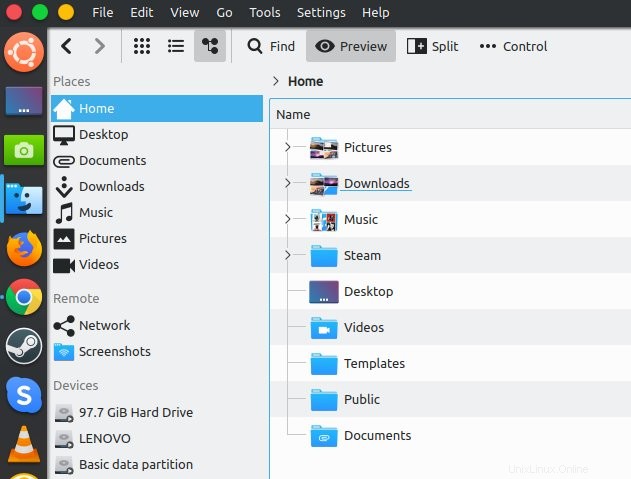
Vylepšení levého panelu
Přidal jsem nabídku aplikace, změnil ji na řídicí panel, změnil jsem její ikonu a zajistil jsem, že vyvolání se provádí klávesou Super - ve skutečnosti Super + F1, protože Plasma nezvládne pouze meta klávesy, ale Super stačí k získání nabídky ukázat se. Přidal jsem správce úloh pouze s ikonami a naplnil jsem jej ikonami. Dole přidán koš.
Vezměte prosím na vědomí:toto je pravděpodobně jedna nevyřešená chyba – zjistil jsem, že s panely ani Latte Dock se nezobrazuje posouvání ikon, ať se děje cokoliv. Zkoušel jsem změnit velikost panelu a tím by se změnily ikony a jejich pozice, ale v žádném okamžiku jsem nezískal hod jako Unity. To je docela nepříjemné, ale snadno řešitelné pomocí Plasma fix.
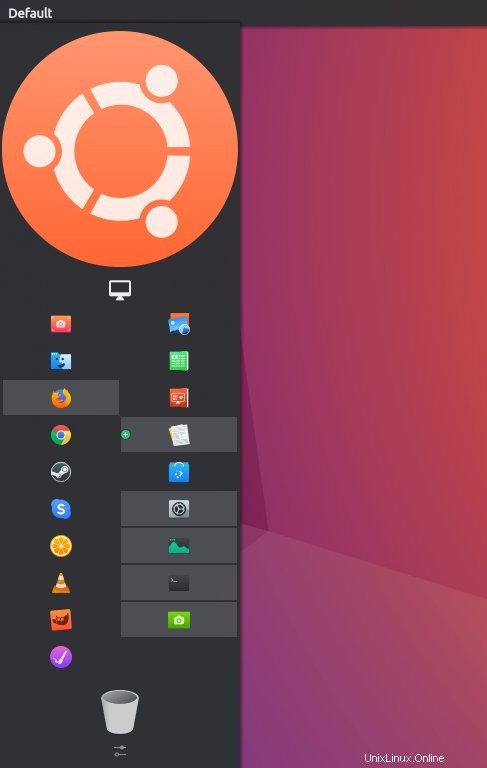
Tapeta Ubuntu
Je jich mnoho. Stačí si vzít ten, který se vám líbí.
Sjednocený motiv plochy
Ten si můžete nainstalovat přes Discover. Poté jej změňte v části Nastavení> Vzhled> Vzhled a dojem.
Téma pracovního prostoru Ambiance
Můžete to získat z opendesktop.org (jiné metody mi nefungovaly). Extrahovaný motiv je třeba umístit pod ~/.local/share/plasma/desktoptheme. Potom to můžete změnit v nabídce Nastavení, podobně jako výše.
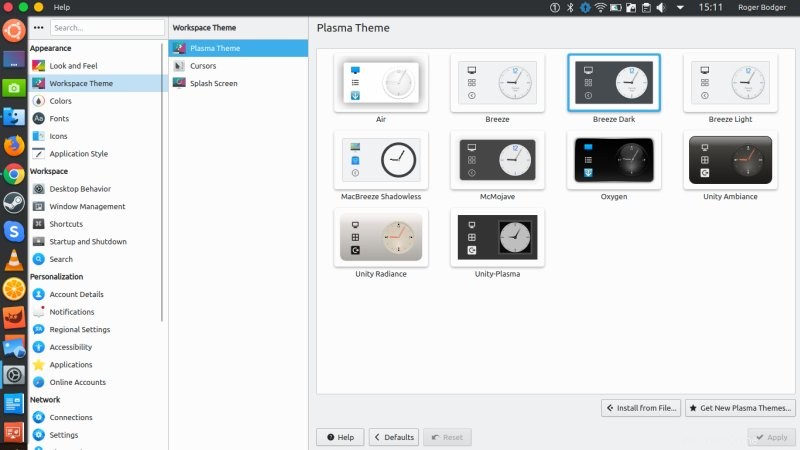
Dekorace oken
Blender Ambiance je jednou z mála dekorací, které fungují dobře a lze je získat prostřednictvím Discover. Vyhledejte jej v části Plasma Addons a poté jej nainstalujte. Dále v Nastavení systému, Styl aplikace změňte dekorace oken na tento motiv. Nezapomeňte odpovídajícím způsobem upravit nastavení tlačítek oken.
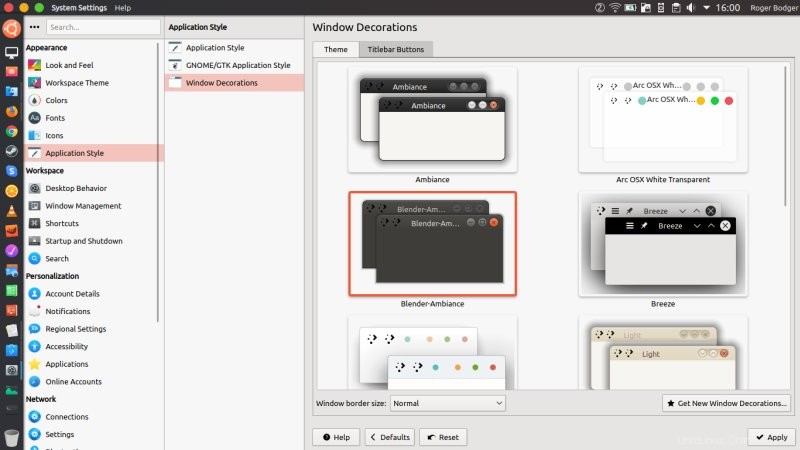
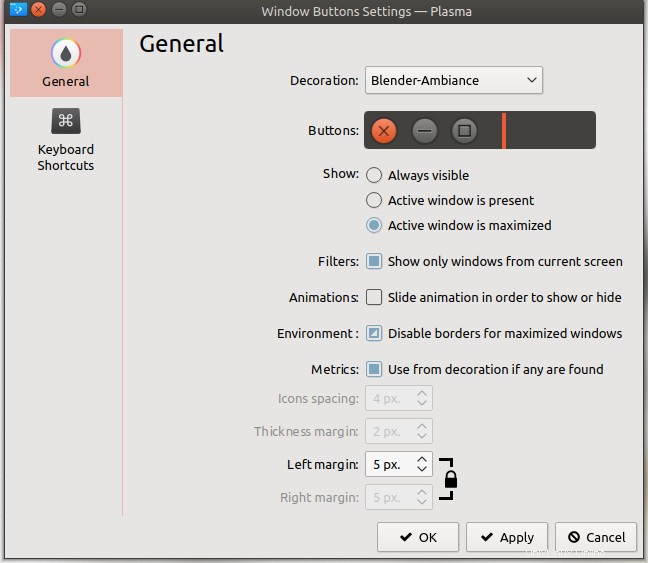
Barevný motiv prostředí
Technicky by vám plocha a motiv pracovního prostoru měly poskytnout barevné schéma, které potřebujete, ale můžete si jej stáhnout a nainstalovat také ručně. Poté v části Nastavení> Vzhled> Barvy můžete provést změnu. Zjistil jsem, že kontrast písma je nedostatečný, takže způsobem podobným tomu, co dělám v Breeze poměrně často, jsem změnil barvu písma na čistě černou a vytvořil jsem si vlastní schéma.
Motiv ikony lidskosti
Musel jsem projít web, abych našel tu správnou sadu. Je k dispozici na Launchpadu a extrahovanou sadu (jak Humanity, tak Humanity Dark) můžete umístit pod ~/.local/share/icons.
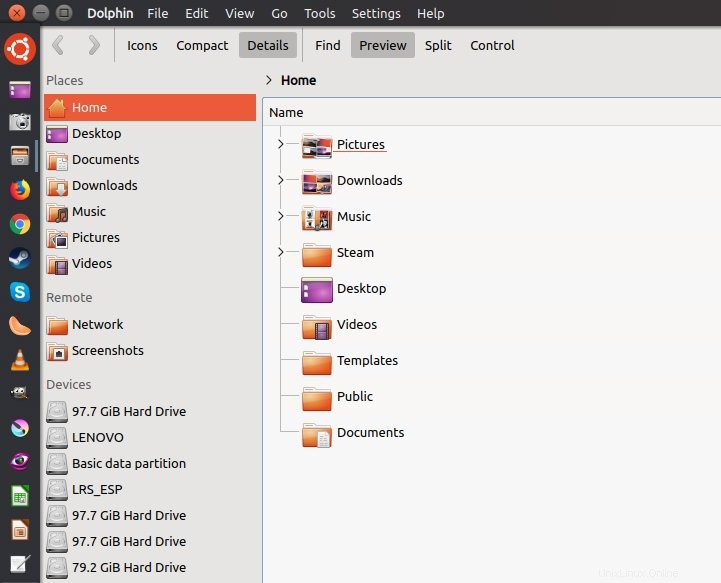
Písma Ubuntu
Ty jsou standardně dostupné v Ubuntu a neonu. V opačném případě si je budete muset stáhnout.
Výsledky, výsledky, výsledky!
Zde máme perfektní horní menu se správným motivem a ikonami:
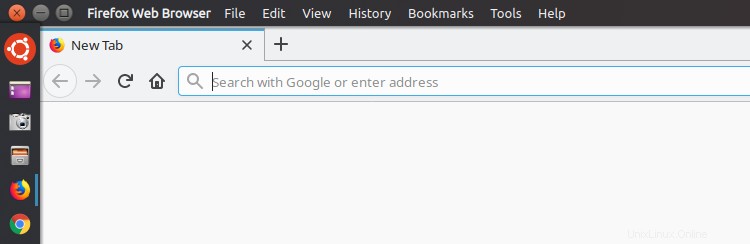
Toto je plazmová plocha, ujišťuji vás!
Přepínač uživatelů:
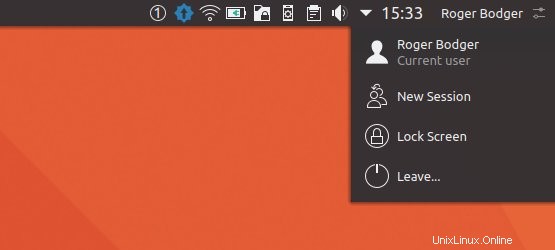
Pár pěkných screenshotů plochy:
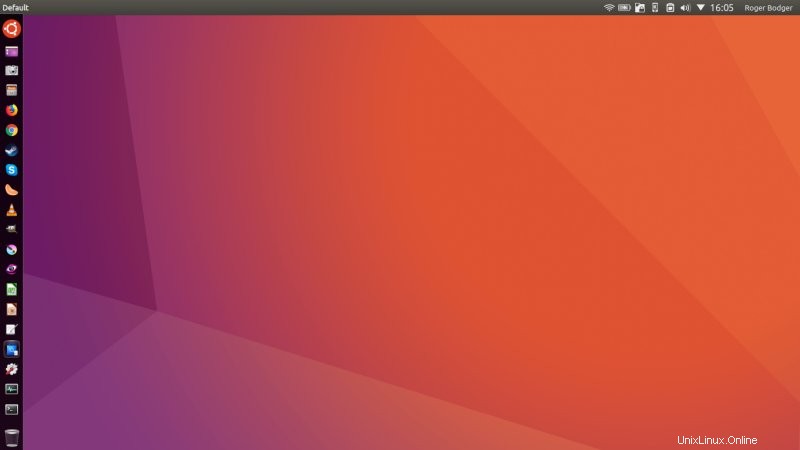
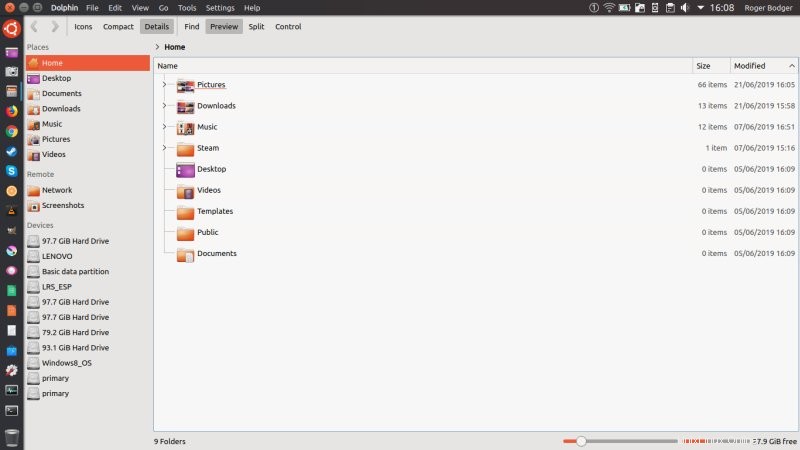
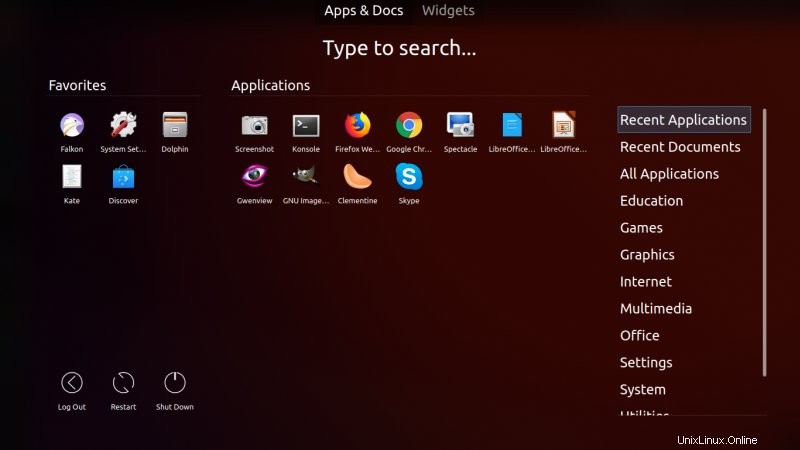
Závěr
Přeměna projektu dokončena. Nikdy jsem nečekal, že to bude tak náročná cesta. Když si vzpomenu na mé pokusy o transformaci Macbuntu, byly ve srovnání relativně jednoduché - celá tato věc vyžaduje skript nebo dva, aby dal všechno dohromady. Ale máme hotovo a úspěšně. Plazma je tak nádherný, rozšiřitelný desktop a vlastně vám umožní dělat skoro všechno a cokoliv.
Potýkal jsem se s celým panelem, dokovací věcí, a to byla pravděpodobně ta nejtěžší část, ale jakmile jsem to zvládl, zbytek byl o nalezení správných zdrojů se správnými motivy, ikonami a barvami. Jsem moc rád, že do horního panelu můžete umístit tlačítka a názvy oken. To je mega-rad. Každopádně máme hotovo a doufáme, že vás tento článek bude bavit a potěší. Pokud máte nějaké návrhy nebo požadavky na podobné umělecké počiny, pošlete je. Nashledanou.